
Tìm kiếm trong google
lượt xem 69
download
 Download
Vui lòng tải xuống để xem tài liệu đầy đủ
Download
Vui lòng tải xuống để xem tài liệu đầy đủ
Đơn giản nhất là gõ vào những từ bạn muốn tìm. Gõ ít thì kết quả nhiều, và ngược lại. Hãy giới hạn phạm vi tìm kiếm bằng cách kết hợp thêm những từ ngữ khác. Nếu bạn muốn tìm một cụm từ, hãy để nó trong cặp ngoặc kép ‘"’. Trong quá trình tìm kiếm, các biến thể của từ (vd: diet, dietary,…) cũng được đưa vào quá trình tìm kiếm. Vì vậy bạn không cần phải lo lắng về việc này. Lưu ý: Google không phân biệt hoa thường khi tìm kiếm....
Bình luận(0) Đăng nhập để gửi bình luận!
Nội dung Text: Tìm kiếm trong google
- tìm kiếm trong google 1- Cơ bản về Google: Đơn giản nhất là gõ vào những từ bạn muốn tìm. Gõ ít thì kết quả nhiều, và ngược lại. Hãy giới hạn phạm vi tìm kiếm bằng cách kết hợp thêm những từ ngữ khác. Nếu bạn muốn tìm một cụm từ, hãy để nó trong cặp ngoặc kép ‘"’. Trong quá trình tìm kiếm, các biến thể của từ (vd: diet, dietary,…) cũng được đưa vào quá trình tìm kiếm. Vì vậy bạn không cần phải lo lắng về việc này. Lưu ý: Google không phân biệt hoa thường khi tìm kiếm. 2- Tìm kiếm nâng cao: Dùng dấu ‘+’ Một số từ thông dụng trong tiếng Anh có thể bị bỏ qua khi tìm kiếm (vd: I, to, do, a, go, the,…). Nhưng nếu từ đó có ảnh hưởng đáng kể đến kết quả tìm kiếm của bạn, bạn có thể thêm vào dấu ‘+’ phía trước. Star Wars Episode +I Nhưng tốt hơn vẫn là dùng cặp ngoặc kép “Star Wars Episode I” Dùng dấu ‘-’ Ngược lại, nếu bạn muốn loại bỏ một từ nào đó bạn không muốn tìm, bạn có thể đặt dấu ‘-’ phía trước từ đó. Ví dụ “bass” là một loài cá, và cũng có liên quan tới âm nhạc; bạn muốn tìm những websites có từ “bass” mà lại không có từ “music”: bass –music Tìm đồng nghĩa Bạn muốn tìm một từ và cả những đồng nghĩa của từ đó? Thêm vào dấu ‘~’ phía trước từ đó để yêu cầu Google tìm tất cả những từ đồng nghĩa của nó. Toán tử OR Bạn chỉ cần tìm được website có một trong nhiều từ nào đó? OR là toán tử bạn cần. Ví dụ bạn tìm một nơi nghỉ mát và bạn muốn tìm ở hoặc “london” hoặc “paris”. vacation london OR paris Lưu ý là OR phải viết in hoa. Tìm một con số trong một khoảng xác định Google cho phép bạn tìm kiếm một con số trong một khoảng xác định. Bạn có thể tìm mọi loại số liệu, từ ngày tháng, giá tiền cho đến trọng lượng, kích thước. Bạn chỉ việc nhập vào 2 con số xác định khoảng giới hạn và ở giữa là hai dấu chấm. Nhớ là phải có đơn vị đi kèm hoặc một từ gì đó cho biết ý nghĩa con số nếu không muốn kết quả dư thừa. DVD player $250..350 3..5 megapixel digital camera Willie Mays 1950..1960 5000..10000 kg truck Ngoài ra, khi bạn click vào mục “Tìm kiếm nâng cao” (Advance Search), bạn sẽ có thêm nhiều lựa chọn khác như ngày tháng, phạm vi tìm kiếm,… 3- Các từ khóa nâng cao Để hỗ trợ cho việc tìm kiếm nhanh chóng hơn và chính xác hơn, Google đưa ra một số những từ khóa nhằm mục đích giới hạn việc tìm kiếm vào trong những điều kiện xác định. Từ khóa luôn kèm theo dấu hai chấm ‘:’ và những từ sau đó có thể viết dính liền hoặc cách ra bởi khoảng trắng. Dưới đây là một số từ khóa mà
- Google hỗ trợ. filetype: Từ khóa này nhằm giới hạn dạng thức tài liệu mà bạn muốn tìm kiếm. Google hiện hỗ trợ tìm kiếm tới 12 định dạng tài liệu khác nhau (PDF, MS Office, PostScript,...). Thậm chí nếu máy bạn không cài sẵn chương trình xem dạng thức file đó, bạn có thể click vào “View as HTML” để xem nội dung file đã được Google chuyển sang dạng webpage. VD: Visual Basic filetype:pdf site: Từ khóa này cho phép bạn giới hạn phạm vi tìm kiếm vào một domain nào đó. VD: web site:www.google.com sẽ tìm từ “web” trong site của Google. web site:com sẽ tìm từ “web” trong mọi site có đuôi “.com” Trong trang Tìm kiếm nâng cao (Advance Search), chức năng này có thể được chỉ định trong phần Advance Web Search > Domains. allintitle: Nếu bạn bắt đầu chuỗi tìm kiếm bằng từ khóa này [allintitle:...], Google sẽ chỉ tìm những từ bạn chỉ định trong tiêu đề của trang web. Trong trang Tìm kiếm nâng cao (Advance Search), chức năng này có thể được chỉ định trong phần Advance Web Search > Occurences. intitle: Bạn đặt từ khóa này trước từ nào thì Google sẽ chỉ tìm từ đó trong tiêu đề. VD: web intitle:google search intitle: help sẽ cho bạn những trang web có từ “google” và “help” trong tiêu đề và nội dung trang web có chứa từ “web” và “search”. allinurl: Nếu bạn bắt đầu chuỗi tìm kiếm bằng từ khóa này, Google sẽ tìm mọi trang web có địa chỉ (URL) có chứa những từ bạn chỉ định. Lưu ý là mọi dấu câu đều bị loại trừ. VD: allinurl: foo/bar allinurl:foo bar là tương đương nhau và kết quả sẽ là mọi trang web có từ “foo” và “bar” trong chuỗi địa chỉ (và cả “foobar” hay “barfoo”). inurl: Cũng như [intitle:] và [allintitle:], từ khóa này có cùng tính năng với [allinurl:] nhưng chỉ áp dụng với từ ngay sau nó mà thôi. define: Bạn muốn tìm định nghĩa của một từ nào đó? (bằng mọi thứ tiếng, thông thường là tiếng Anh) Bạn có thể đặt [define:] ở đầu chuỗi tìm kiếm rồi sau đó là từ mà bạn muốn tìm (có thể có khoảng trắng). cache: Từ khóa này sẽ cho bạn tất cả các phiên bản của website mà Google đã lưu trữ lại (xem thêm phần Cache phía dưới).
- Ví dụ: cache:www.google.com sẽ cho trang chủ Google đã lưu trong cache. cache:www.google.com web sẽ cho kết quả tương tự như trên nhưng giới hạn chỉ những trang có từ “web” và từ này sẽ được highlight. link: Từ khóa này cho biết tất những trang web có chứa link tới URL bạn chỉ định. web link:www.google.com hoặc link:www.google.com web đều cho cùng kết quả là những trang web có chứa từ “web” và có link tới Google. Trong trang Tìm kiếm nâng cao (Advance Search), từ khóa này ứng với phần Page Specific Search > Links. related: Từ khóa nào cho ta những trang web “có vẻ giống” với trang web ta chỉ ra. Ta có thể dùng tính năng này để đối chiếu thông tin từ nhiều nguồn khác nhau một cách dễ dàng. related:www.google.com cho ta những trang “gần giống” với trang chủ Google. Trong trang Tìm kiếm nâng cao (Advance Search), từ khóa này ứng với phần Page Specific Search > Similar. Khái niệm “gần giống” ở đây không phải lúc nào cũng chính xác. Máy tính có thể cho ra những so sánh sai lầm. Nhưng bạn cứ yên tâm là kết quả tốt chiếm đa số. info: Bạn dùng từ khóa này khi bạn muốn biết những gì Google biết về site bạn chỉ định. info:www.google.com 4- Các tiện ích khác của Google Ngoài tìm kiếm website, bạn còn có thể tìm hình ảnh (Images), nhóm tin (News Groups), và tìm kiếm theo thư mục (Directory). Nhóm tin là các hệ thống news server hoạt động tương tự như các diễn đàn. Trên đó các thành viên có thể bàn luận và trao đổi thông tin. Tại đây bạn có thể tìm được nhiều thông tin hữu ích cho công việc của bạn. Directory là một hệ thống phân cấp các websites đã được đánh giá phân loại. Tại đây bạn có thể tìm kiếm những thông tin chuyên sâu về một lĩnh vực cụ thể nào đó. Nếu bạn nhập một từ nào đó mà trong quá trình tìm kiếm Google thấy một biến thể chính tả khác của từ đó cho kết quả nhiều hơn, Google sẽ cho là có thể bạn đã viết sai chính tả và sẽ hỏi “Did you mean ...?”. Click vào đó Google sẽ tìm lại lần nữa cho bạn với từ mà Google đề nghị. Cached pages là một hệ thống lưu lại tạm thời những trang web đã được hệ thống hóa. Nếu như trang web bạn cần tìm đã bị thay đổi bởi tác giả hay vì lý do nào đó mà liên kết tới trang web đó bị lỗi, bạn có thể tìm lại trang đó trong hệ thống Cache của Google. Bạn có thể dùng từ khóa [cache:] để lục lọi nhiều phiên bản khác nhau theo thời gian của hệ thống Cache. Bạn cảm thấy hôm nay là một ngày đầy may mắn và bạn click vào nút “Tôi cảm thấy may mắn” (I’m Feeling Lucky). Google sẽ tức khắc nhảy tới một trang mà nó tìm được mà không hiển thị tất cả những trang web nó tìm ra. Biết đâu đó lại đúng là trang mà bạn cần tìm thì sao! Bạn đang trên mạng và không mang theo máy tính cá nhân. Hay bạn muốn chuyển đổi giữa các loại đơn vị tính khác nhau mà không biết tra cứu ở đâu? Google sẽ giúp bạn. Hãy thử nhập các chuỗi dưới đây vào ô
- Tìm kiếm và xem xem khả năng của Google có thể giúp bạn tới đâu. 5+2*2 2^20 sqrt(-4) half a cup in teaspoons 160 pounds * 4000 feet in Calories Bạn muốn dịch một website từ tiếng này sang tiếng khác? Hãy vào translate.google.com. Hiện thời Google chưa hỗ trợ dịch sang tiếng Việt (mà cũng có lẽ rất khó mà làm được điều này). Nhưng cũng có thể tạm thời làm bạn hài lòng nếu bạn cần hiểu một tài liệu tiếng Pháp hay tiếng Tây Ban Nha. B- Một chút mánh mung Bạn cần tìm về một lĩnh vực mà mình chưa biết, thậm chí bạn không biết phải gõ cái gì vào ô tìm kiếm??? Directory là nơi bạn cần vào đầu tiên. Bạn chỉ cần nghĩ xem cái mình đang tìm có thể thuộc về lĩnh vực nào và bạn vô mục tương ứng để tìm. Có thể bạn chưa tìm ra ngay những thông tin bạn cần. Nhưng từ những trang bạn tìm được, bạn có thể rút ra những từ khóa quan trọng để bạn có thể tìm kiếm rộng rãi trên web. Hoặc bạn cũng có thể dựa vào đó tìm đến những site tương tự để hi vọng có được cái bạn cần. Nếu có quá nhiều kết quả không sát với những gì bạn cần, hãy thử thêm vào từ gì đó để giới hạn phạm vi tìm kiếm lại. Nếu có nhiều hướng khác nhau để giới hạn, bạn có thể thử tất cả những hướng đó. Mục Preferences (Sở thích) cho phép bạn tùy biến cách mà Google hiển thị kết quả tìm kiếm. Lưu ý là mục này cần sự cho phép cookies trên máy bạn. Nếu bạn xóa hết cookie thì bạn sẽ phải vào để chỉnh lại. Thông thường thì bạn chỉ cần đặt mục chọn “Mở webpage trên một cửa sổ mới”. Điều này giúp bạn có thể duyệt qua nhiều trang web mà Google tìm ra cùng một lúc. Nếu bạn không chọn mục này, bạn cũng có thể dùng cách Shift-Left Click hoặc Right Click > Open Link in New Window. Google.com là một trong những công cụ tìm kiếm thông dụng nhất hiện nay và được nhiều người yêu thích. Có thể nói với Google người dùng sẽ có cả một kho tàng thông tin hiện ra trong nháy mắt chỉ với vài từ khóa và 1 cái nhấp chuột. Khi cần thông tin gì, hãy vào http://www.google.com, nhập từ khóa cần thiết và a-lê hấp, Search! Nhưng cũng phải học một chút thì mời biết cách tìm cho hiệu quả. Tìm kiếm giản đơn Ai cũng biết nguyên tắc là để có được kết quả chính xác hoặc gần chính xác, phải chọn từ khóa phù hợp và có liên quan với nội dung cần tìm. Ví dụ muốn tìm thông tin về Picasso, thì nhập "Picasso" (không có ngoặc kép) chứ chẳng ai lại đi nhập "painter". Muốn tìm tên chính xác của Thủ tướng Thái Lan thì đương nhiên là nhập “Thailand Prime Minister”. Nhưng nếu muốn tìm tên ông Thủ tướng Đức mà nhập từ khóa tương tự thì cả ngày cũng không ra vì “ở bển” người ta lại gọi là “Chancellor”. Cần nhập từ ngắn gọn và không cần các liên từ "and". Ví dụ tìm các thông tin liên quan đến "computer" và "forum" thì chỉ cần nhập "computer forum" thay vì "computer and forum". Cũng cần lưu ý là Google tìm kiếm không phân biệt chữ hoa và thường và có thể nhập chữ Unicode thoải con gà mái. Ngoài ra, có thể tìm thông tin theo các danh mục Google phân định sẵn tại http://directory.google.com Tìm kiếm nâng cao Google sẽ loại bỏ các từ thông dụng trong các từ khóa, ví dụ như "where", "how", "a", "the"... để tăng tốc độ tìm kiếm. Do đó nếu muốn kết quả có các từ này, hãy thêm khoảng trắng và dấu cộng " +" trước từ khóa đó, ví dụ: "computer +how". Nếu muốn tìm chính xác 1 chuỗi nào đó, hãy thêm ngoặc kép, Ví dụ: "where are you".
- Tương tự, khi muốn tìm kiếm 1 trang web theo từ khóa yêu cầu nhưng lại không muốn xuất hiện từ khóa nào đó, có thể dùng dấu trừ " -". Ví dụ muốn tìm các diễn đàn máy tính nhưng không có nói về hacking, hãy dùng từ khóa "computer forum -hack". Google cho phép dùng từ khóa "OR" (chữ hoa) giữa các từ khóa cần tìm để tìm các thông tin xuất hiện ít nhất 1 từ khóa. Ví dụ tìm nội dung "computer OR forum" thì kết quả sẽ cho ra các trang có ít nhất 1 từ khoá "computer" hoặc "forum" hoặc có cả hai. Có thể tham khảo thêm các cách tìm sau đây: * Tìm giới hạn theo tên miền (domain name): Nếu muốn tìm thông tin trong 1 website cụ thể nào đó, hãy dùng từ khóa "site:URL". Ví dụ tìm thông tin về chương trình CuteFTP trong www.download.com, hãy nhập "cuteftp:www.download.com" * Tìm kiếm các trang thông tin có liên kết đến trang ta cần, dùng từ khóa "link:URL". Ví dụ tìm các trang liên kết đến www.microsoft.com, hãy nhập: "link:www.microsoft.com" * Tìm thông tin trong các tệp dữ liệu theo kiểu tệp cụ thể, dùng từ khóa "filetype:phần_mở_rộng. Ví dụ muốn tìm các thông tin computer trong các file có kiểu PDF thì nhập: "computer filetype:pdf" * Từ khóa "related:URL” cho phép tìm các trang web có thông tin tương tự 1 trang web nào đó. Ví dụ tìm trang tương tự trang www.google.com, nhập từ khóa "related:www.google.com" * Từ khóa "info:URL" sẽ tìm các thông tin về 1 trang web nào đó. Ví dụ nhập "info:www.google.com" sẽ xuất hiện các thông tin về trang www.google.com * Từ khóa "allintitle:từ_khóa" sẽ tìm các trang web có tiêu đề được chỉ ra sau dấu 2 chấm. Ví dụ muốn tìm các trang web có tiêu đề computer, hãy dùng "allintitle:computer" * Từ khóa "intitle:từ_khóa_1 từ_khóa_2..." sẽ tìm các trang web có tiêu đề bắt buộc có chứa từ_khóa_1 và nội dung hoặc tiêu đề có chứa từ_khóa_2. Ví dụ "intitle:google search" sẽ tìm các trang web có tiêu đề chứa từ "google" và nội dung có từ "search" (Lưu ý: Tìm tiếng Anh kiểu này mới chính xác, tiếng Việt một từ có đến mấy chữ lận) * Từ khóa "allinurl:các_từ_khóa" sẽ tìm các trang web có địa chỉ URL bắt buộc chứa các từ khóa chỉ định. Ví dụ bạn tìm "allinurl:TTXVN" sẽ cho ra các trang web có địa chỉ chứa từ "TTXVN" * Từ khóa "inurl:từ_khóa_1 từ_khóa_2..." sẽ tìm các trang web có địa chỉ URL bắt buộc chứa từ_khóa_1 và nội dung trang web chứa từ_khóa_2. Ví dụ tìm "inurl:CNN news" sẽ cho ra các trang web có địa chỉ chứa từ "CNN" và chỉ đến phần "news"./. ******* Mẹo vặt tìm kiếm câu lệnh Sử dụng một câu lệnh đặc biệt là một phương thức để Google nhận biết bạn muốn hạn chế việc tìm kiếm trong những thành phần hay những đặc điểm nhất định của các trang web. Google có một danh sách khá đầy đủ các thành phần câu lệnh của nó tại www.google.com/help/operators.html. Sau đây là một số thao tác cao cấp có thể giúp bạn thu hẹp phạm vi kết quả tìm kiếm. Đặt “Intitle:” ở đầu của một từ hay một cụm từ truy vấn (thí dụ: intitle: “Three Blind Mice”) sẽ giới hạn kết quả tìm kiếm của bạn chỉ trong tiêu đề của các trang web. Còn “Intext:” thì làm cái việc ngược lại với “intitle:”, nó chỉ tìm kiếm trong phần văn bản nội dung của trang mà bỏ qua tiêu đề, các liên kết v.v… “Intext” rất phù hợp khi bạn muốn tìm những nội dung thường xuất hiện trong địa chỉ URL. “Link:” sẽ giúp bạn biết được những trang nào liên kết tới trang mà bạn quan tâm hoặc những liên kết tới các trang khác trong trang đó. Thí dụ, bạn hãy thử gõ:
- “link:http://www.pcmag.com”. Bạn có thể sử dụng toán tử “site:” (toán tử này giúp bạn hạn chế kết quả trong các vùng tên miền ở cấp cao nhất) cùng với “intitle:” để tìm kiếm những kiểu trang nhất định. Thí dụ, hãy tìm các trang giáo dục nói về Mark Twain bằng cách tìm kiếm với: “intitle:”Mark Twain”site:edu”. Hãy thử nghiệm kết hợp nhiều thành phần khác; bạn sẽ tìm ra một vài cách thức để tìm kiếm thông tin hữu hiệu hơn. Những dịch vụ ít được biết đến của Google Google có một số dịch vụ giúp bạn thực hiện một vài công việc mà có thể bạn chưa bao giờ nghĩ rằng có thể sử dụng Google để hoàn thành. Thí dụ, tính năng máy tính mới của Google (www.google.com/help/features.html#calculator) cho phép bạn có thể thực hiện các phép toán và việc chuyển đổi từ hộp tìm kiếm. Có một thí dụ vui, bạn hãy thử với truy vấn “Answer to life the universe and everything”. Hãy để cho Google giúp bạn kiểm tra lỗi chính tả với các yêu cầu tìm kiếm của bạn. Hãy thử gõ một từ hoặc một cụm từ sai lỗi chính tả vào hộp thoại tìm kiếm (thí dụ: “thre blund mise”) và Google sẽ gợi ý cho bạn cách viết thích hợp hơn. Việc này không phải lúc nào cũng hoàn hảo; sẽ tốt hơn khi từ mà bạn cần tìm có sẵn trong từ điểm. Khi bạn muốn tìm một từ viết đúng chính tả, hãy nhìn xuống trang kết quả, nơi lặp lại yêu cầu tìm kiếm của bạn. (Nếu bạn đang tìm kiếm với “three blind mice”, phía dưới cửa sổ tìm kiếm sẽ xuất hiện một thông báo dạng như “Search the web for “three blind mice”). Bạn sẽ phát hiện được mình có thể bấm chuột vào mỗi từ trong cụm từ đó để biết được định nghĩa của nó trong từ điển. Mở rộng khả năng tìm kiếm Google còn đưa ra một số dịch vụ giúp bạn làm rõ hơn tìm kiếm của mình. Google Groups (http:// groups.google.com) lập chỉ mục hàng triệu các thông điệp từ các cuộc thảo luận trên Usenet từ nhiều thập kỷ nay. Google thậm chí còn giúp cho việc mua sắm của bạn với 2 công cụ: Froogle (http://froogle.google.com), với chỉ mục các hàng hóa từ các cửa hiệu trực tuyến, và Google Catalogs (http://catalogs.google.com), với nhiều sản phẩm nổi bật từ hơn 6.000 trang catalogs trong một chỉ mục tìm kiếm được. Bạn có thể tìm được danh sách đầy đủ các công cụ và dịch vụ của Google tại. Có thể bạn đã quen sử dụng Google thông qua trình duyệt của mình. Vậy đã bao giờ bạn nghĩ tới việc sử dụng Google bên ngoài trình duyệt của mình chưa? Google Alert (www.googlealert.com) sẽ giám sát các điều kiện tìm kiếm của bạn và sẽ gửi thư điện tử thông báo cho bạn biết thông tin về những bổ sung mới vào chỉ mục của google. (Google Alert không phải là chi nhánh của Google; nó sử dụng các hàm dịch vụ Web API của Google để thực hiện tìm kiếm của nó). Nếu bạn quan tâm tới những câu chuyện mới hơn là những nội dung Web chung chung, hãy thử xem xét bản beta của Google News Alerts (www.google.com/newsalerts). Dịch vụ này (là một chi nhánh của Google) sẽ giám sát tới 50 truy vấn trong mỗi địa chỉ e-mail và sẽ gửi cho bạn thông tin về những câu chuyện mới phù hợp với truy vấn của bạn. (Gợi ý: Hãy sử dụng các thành phần câu lệnh “intitle:” và “source:” với Google News để giới hạn số thông báo mà bạn nhận được). Trong năm 2002, Google đã đưa ra các hàm Google API (giao diện lập trình ứng dụng), một phương thức giúp các lập trình viên có thể tiếp cận các kết quả từ cơ chế tìm kiếm của Google mà không vi phạm các điều khoản của Google. Rất nhiều người đã tạo được các ứng dụng hữu ích (và đôi lúc không hữu ích lắm nhưng thú vị) không có sẵn ở Google, mà điển hình là Google Alert. Với rất nhiều ứng dụng, bạn sẽ phải cần khóa API, hiện có miễn phí tại www.google.com/apis. Với rất nhiều đặc tính tìm kiếm khác nhau của mình, Google đã vượt xa khỏi một công cụ tìm kiếm thông thường. Hãy thử nghiệm một số mẹo được đưa ra trên đây, bạn sẽ bị ngạc nhiên với số lượng các phương thức khác nhau mà Google làm tăng hiệu quả công việc tìm kiếm trên mạng của bạn. Tìm kiếm trong một khoảng thời gian Daterange: (ngày bắt đầu - ngày kết thúc). Bạn có thể giới hạn tìm kiếm của mình trong số các trang được lập chỉ mục trong một khoảng thời gian nhất định. Daterange: sẽ tìm kiếm với thời gian là khi các trang được lập chỉ mục, chứ không phải thời gian các trang đó được tạo ra. Toán tử này có thể giúp bạn chắc chắn rằng kết qủa thu được sẽ là những nội dung mới, hoặc bạn có thể sử dụng nó để loại từ những chủ đề mới tạo mà tập trung vào tìm kiếm những kết quả cũ hơn.
- Thêm một số ứng dụng Google API Staggernation cung cấp 3 công cụ dựa trên các hàm Google AIP. Công cụ tìm kiếm Web theo những máy chủ Google API (GAWSH) sẽ cung cấp một danh sách những máy chủ Web mà bạn cần tìm (www.staggernation.com/gawsh). Khi bạn bấm vào hình tam giác bên cạnh mỗi tên máy chủ, bạn sẽ nhận được một danh sách kết quả về máy chủ đó. Còn công cụ phác thảo trình duyệt liên quan Google API (GARBO) thì phức tạp hơn một chút: Bạn phải lựa chọn kết quả mình muốn tìm là những trang có liên quan tới địa chỉ URL mà bạn nhập vào đó hay là những trang liên kết tới địa chỉ đó (www.staggernation.com/garbo/). Bấm vào hình tam giác bên cạnh mỗi địa chỉ URL, bạn sẽ nhận được một danh sách các trang liên kết hoặc có liên quan tới địa chỉ này. Còn CapeMail là một ứng dụng tìm kiếm thư điện tử cho phép bạn gửi một thư điện tử tới google@capeclear.com với tiêu đề của thư chính là nội dung truy vấn của bạn. Sau đó bạn sẽ nhận được 10 kết quả đầu tiên. Có thể bạn chẳng cần dùng tới nó hàng ngày, nhưng nếu điện thoại di động của bạn có khả năng gửi e-mail mà không duyệt web được, thì đây cũng là một địa chỉ hữu ích mà bạn nên biết.

CÓ THỂ BẠN MUỐN DOWNLOAD
-

Cách tìm kiếm thông tin trên Internet bằng Google
 37 p |
37 p |  678
|
678
|  206
206
-
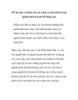
Tối ưu hóa website cho các công cụ tìm kiếm trong ngành kinh doanh bất động sản
 5 p |
5 p |  174
|
174
|  39
39
-

8 thủ thuật tìm kiếm trên Google bạn sẽ rất thiệt thoi nếu bạn không biết
 6 p |
6 p |  115
|
115
|  30
30
-

Một số “tuyệt chiêu” tìm kiếm trên Google (Phần I)
 11 p |
11 p |  108
|
108
|  23
23
-

Tìm kiếm trên mọi công cụ tìm kiếm
 8 p |
8 p |  138
|
138
|  22
22
-
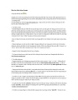
Mẹo tìm kiếm bằng Google
 2 p |
2 p |  110
|
110
|  20
20
-

Mẹo nhỏ tìm kiếm trong Gmail
 3 p |
3 p |  76
|
76
|  12
12
-

Tại sao bạn phải luôn đứng đầu trong kết quả tìm kiếm của Google?
 4 p |
4 p |  119
|
119
|  11
11
-

11 mẹo tìm kiếm nâng cao với Google
 13 p |
13 p |  150
|
150
|  11
11
-

Bổ sung cách tìm kiếm trên Google
 18 p |
18 p |  76
|
76
|  10
10
-

Thiết lập tính riêng tư và độ bảo mật trong Google Chrome
 9 p |
9 p |  89
|
89
|  10
10
-

Tìm kiếm email hiệu quả trong Gmail
 7 p |
7 p |  140
|
140
|  9
9
-

12 viên ngọc ẩn chứa trong GOOGLE
 3 p |
3 p |  58
|
58
|  5
5
-

Cách hiển thị ảnh Profile Google+ trên kết quả tìm kiếm
 6 p |
6 p |  94
|
94
|  5
5
-

Kết hợp hiệu quả BI với công cụ tìm kiếm
 3 p |
3 p |  70
|
70
|  4
4
-

Bổ sung công cụ tìm kiếm mang tính tùy chỉnh vào IE và Firefox
 3 p |
3 p |  74
|
74
|  4
4
-

Hộp tìm kiếm phụ của Google: Duy trì hay từ bỏ?
 4 p |
4 p |  74
|
74
|  4
4
Chịu trách nhiệm nội dung:
Nguyễn Công Hà - Giám đốc Công ty TNHH TÀI LIỆU TRỰC TUYẾN VI NA
LIÊN HỆ
Địa chỉ: P402, 54A Nơ Trang Long, Phường 14, Q.Bình Thạnh, TP.HCM
Hotline: 093 303 0098
Email: support@tailieu.vn








